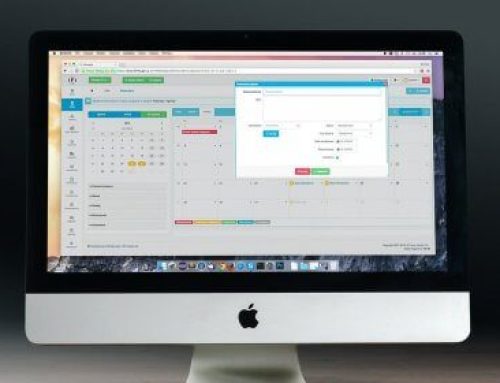Wie Sie professionelle 3D- Animationen erstellen können.
Wir haben mehrere Tools getestet. Das kostenfreie 3D-Modelling-Tool Blender bietet alle Features, die man von einem 3D-Tool erwarten kann.
Bei Blender handelt es sich um eine kostenlose 3D-Animations-Software, die über die folgenden Seite heruntergeladen werden kann. Die folgende Abbildung gibt einen Überblick über die Benutzeroberfläche von Blender:

Mit Blender können Charakter-Animationen mit Hilfe von Keyframes und Skelett-Systemen erstellt werden. Zudem erlaubt die Software das Modellieren und Texturieren von 3D Mesh-Modellen. Mit dem integrierten Physik-Simulations-Tool können zusätzlich Elemente wie Feuer, Rauch oder Wasser simuliert werden.
Die Software verfügt über zwei Rendering–Engines. Die Moderne Cycles-Engine ermöglicht dabei nahezu fotorealistische Ergebnisse. Bei Bedarf können auch externe Renderer in das Programm integriert werden.
Bevor Sie eigene Modelle erstellen können, müssen Sie zunächst den Aufbau eines 3D-Modells nachvollziehen. Ein Modell besteht mindestens aus 3 sogenannten Vertex-Punkten, die sich in einem dreidimensionalen Raum zu einer Fläche verbinden lassen.
Wenn Sie mit Blender ein neues Modell anlegen, sehen Sie einen Standard-Würfel, den Sie mit gedrückter rechter Maustaste ganz leicht verschieben können. Durch das Drehen der Mausrads können Sie zudem an das Objekt heranzoomen.
Mit der rechten Maustaste wählen Sie ein Objekt bei Blender aus, welches Sie verschieben, drehen oder skalieren können.
Über das Würfelsymbol im Properties-Fenster rechts in Blender können Sie die Position, Rotation und Skalierung des Objektes ändern.
Um ein Objekt bearbeiten zu können müssen Sie vom Object in den Edit-Mode wechseln. Dazu klicken Sie einfach auf die Tab-Taste. In der selben Zeile können Sie durch die Auswahl von Flächen-, Kanten- oder Vertexbearbeitung die einzelnen Teile des Objektes verändern.
Durch das Drücken der Taste E können neue Flächen zum Objekt hinzugefügt werden. Durch das zusätzliche Drücken von X, Y oder Z kann die Richtung der Extrudierung verändert werden. Hinzugefügt werden die neuen Punkte durch das Drücken der Taste F.
Darüber hinaus kann eine einfache 3D-Animation durch Keyframe-Punkte erzeugt werden. Abschließend kann die Animation als Film exportiert bzw. gerendert werden.